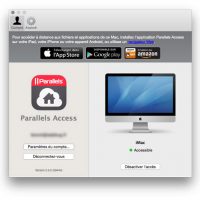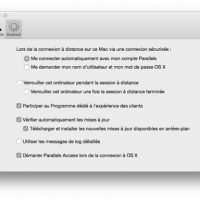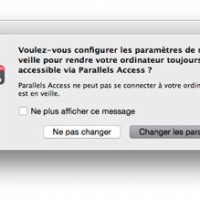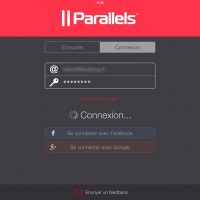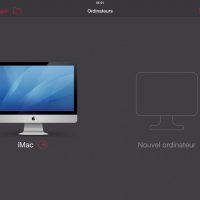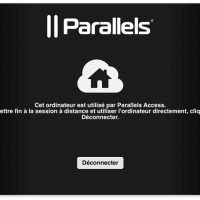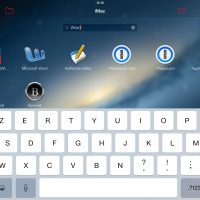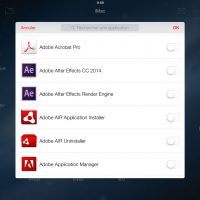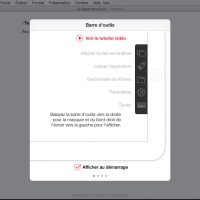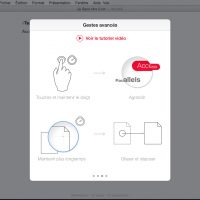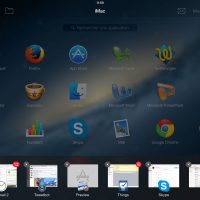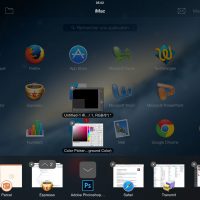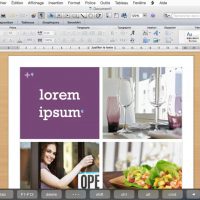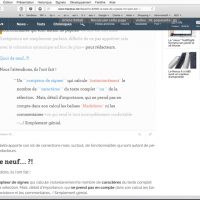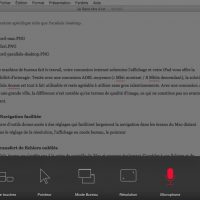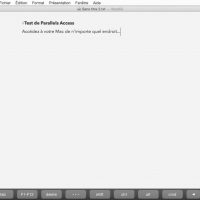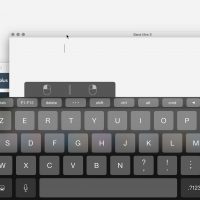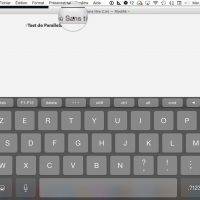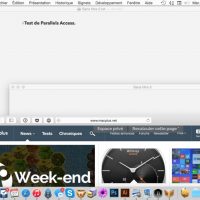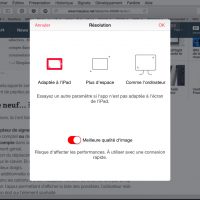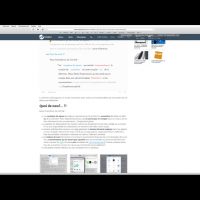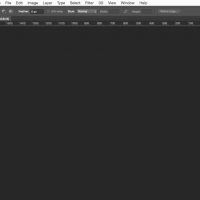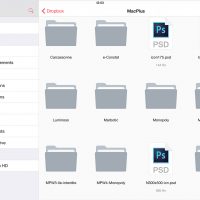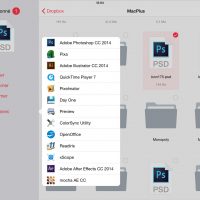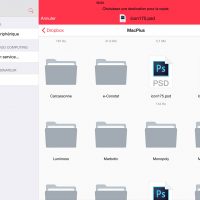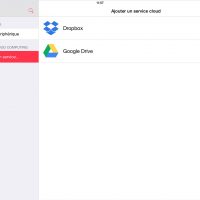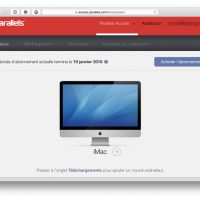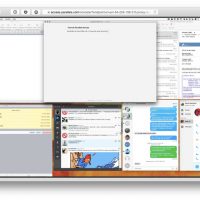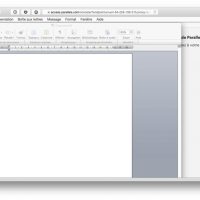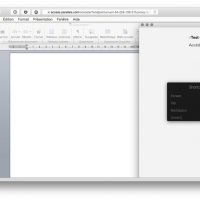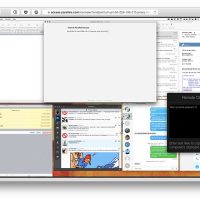Test de Parallels Access, l’accès à distance facile
Les solutions d’accès à distance à un Mac ou un PC sont nombreuses, mais entre coût prohibitif et possibilités limitées, il y a une place que Parallels Access s’attache à prendre.
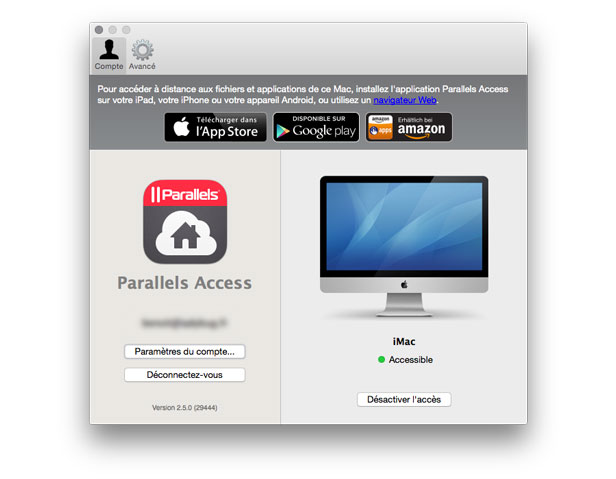
Alors qu’OS X intègre une solution d’accès à distance basée sur le protocole VNC très facile à utiliser tant que vous êtes sur le même réseau, dès que vous sortez du bureau ou de la maison, la configuration peut s’avérer compliquée.
Moyennant un abonnement annuel qui commence à 17,99€, les applications Parallels Access vous permettent d’accéder à vos ordinateurs personnels à partir d’un iPhone, d’un iPad ou d’un navigateur web.
L’application Parallels Access disponible gratuitement sur l’App Store offre une ergonomie sans pareil pour accéder à vos machines ainsi qu’aux fichiers qu’elles hébergent.
Pas seul pour les contrôler tous
Au départ Parallels Access se présente comme un outil des plus classique qui vous permet, sans configuration particulière, de prendre la main sur votre Mac à distance avec un iPad ou un iPhone. Mais c’est sans compter sur une ergonomie et des outils particulièrement bien pensés qui facilitent le contrôle de la machine à partir d’un écran 2 à 3 fois plus petit.
**Installer l’agent “secret”
Avant de pouvoir utiliser Parallels Access vous devrez installer sur la machine à laquelle vous souhaitez accéder un “agent” qui servira d’interface.
Les paramétrages sont limités mais l’outil a la bonne idée de vous avertir qu’il vaut mieux modifier les réglages de veille de votre Mac sous peine de perdre l’accès de manière inopinée.
Cependant, derrière cette configuration limitée, il est à noter qu’au contraire de solutions gratuites et intégrées au système telles que VNC, Parallels Access ne vous obligera pas à plonger dans l’administration de votre box Internet pour autoriser un accès depuis l’extérieur aux machines de votre réseau personnel.
**Connexion rapide
Pour accéder à votre ordinateur, il vous suffit de renseigner les identifiants de votre compte Parallels à la première ouverture de l’application iPad. Les machines disposant d’un agent installé et connectées au compte sont listées. À la connexion un écran d’alerte s’affiche sur le Mac, permettant de forcer une déconnexion de l’utilisateur distant.
**Tutoriel et ergonomie au top
Au lancement Parallels Access vous rappelle les principes ergonomiques déployés au sein de l’application.
Une barre d’outils permanente affichée sur la droite de l’écran donne accès aux fenêtres ouvertes, au lanceur d’applications (façon Launchpad), au gestionnaire de fichiers, aux paramètres et au clavier.
Les gestes utilisés dans l’application sont assez courants : un tap pour cliquer, un tap à deux doigts pour le clic droit, etc. Des gestes avancés permettent d’activer l’agrandissement des éléments d’interface pour un clic plus précis, réaliser un glisser déposer ou des sélections.
Tous ces principes ergonomiques sont simples à prendre en main et parfaitement logiques pour qui utilise régulièrement iOS.
**Launchpad enfin utile
À la connexion à la machine distante, après le rappel des tutoriels, le premier écran qui s’affiche ressemble furieusement au Launchpad d’OS X, à la différence que vous n’y retrouverez pas les applications telles que vous les y avez organisées. En effet, au départ ce lanceur peut sembler incomplet car il ne propose que quelques applications par défaut que vous pourrez modifier à loisir.
À titre d’exemple assez déroutant au début, Parallels Access propose les applications de la suite Office en version 2008 alors qu’elles cohabitent avec la version 2011 sur la machine à laquelle nous sommes connectés…
Une recherche rapide révèle toutes vos apps et vous permet de configurer le lanceur selon vos préférences.
**Exposé des fenêtres
Si vous ne lancez pas une application à partir du lanceur, vous pouvez consulter les fenêtres que vous avez laissées ouvertes avec l’icône correspondante de la barre d’outils. Façon Exposé dans OS X, un bandeau liste les applications ouvertes avec un aperçu de la fenêtre et, le cas échéant, le nombre de fenêtres ouvertes que vous pouvez afficher en détail.
Un tap sur une fenêtre vous permet de basculer sur l’écran correspondant. Vous pouvez également la fermer directement à partir de cette zone pour faire le ménage dans les fenêtres ouvertes.
**Tout ouvrir ou presque
Avec Parallels Access vous pouvez ouvrir toutes les applications présentes sur votre Mac, à distance. Vous pouvez reprendre un document dans un logiciel que vous n’auriez pas sur l’iPad, consulter une information dans une application spécifique telle que Parallels Desktop.
Votre machine de bureau fait le travail, votre connexion internet achemine l’affichage et votre iPad vous offre la possibilité d’interagir. Testée avec une connexion ADSL moyenne (1 Mbit montant / 8 Mbits descendant), la solution Parallels Access est tout à fait utilisable et reste agréable à utiliser sans gros ralentissements. Avec une connexion 4G dans une grande ville, la différence n’est notable qu’en termes de qualité d’image, ce qui ne constitue pas un avantage flagrant.
**Navigation facilitée
La barre d’outils donne accès à des réglages qui facilitent largement la navigation dans les écrans du Mac distant comme le réglage de la résolution, l’affichage en mode bureau ou le type de pointeur.
La fonction “Plus de touches” affiche un bandeau de touches de fonction au bas de l’écran. Dans les faits, cela s’avère rarement très utile.
La fonction “Pointeur” affichera le curseur de la souris et modifie le mode de déplacement : ce n’est plus votre doigt qui pointe et clique, vous devez glisser le curseur avant de cliquer. Cela peut servir dans certaines applications mais Parallels Access dispose d’une alternative avec le zoom sur les éléments d’interface.
Le “Mode Bureau” affiche le dock d’OS X et vous propose de superposer et déplacer les fenêtres comme vous le feriez sur une machine de bureau. En effet, par défaut Parallels Access affiche les fenêtres en plein écran, une seule à la fois obligeant à faire usage du bandeau de fenêtres pour basculer d’une app à une autre. Dans les faits, c’est un choix judicieux car la taille de l’écran de l’iPad n’offre par le confort nécessaire pour tout juxtaposer. Cependant, quand il s’agira de comparer des documents ou de copier une information d’une application vers une autre, le mode Bureau se révélera utile.
Le réglage “Résolution” permet d’alterner entre une résolution adaptée à l’iPad, une version agrandie (plus d’espace) et la résolution native du Mac. Avec de grands écrans le réglage par défaut restera toujours le meilleur sauf dans le cas de rares applications telles que Photoshop dont l’interface ne sait pas d’adapter et se retrouve tronquée.
Transfert de fichiers
La grosse nouveauté la dernière version de Parallels Access ne limite plus l’application à la prise de contrôle du Mac mais propose également d’accéder à vos fichiers locaux et de récupérer des fichiers oubliés sur la machine que vous n’auriez pas déposés sur un service en ligne tel que DropBox.
À partir de là vous pouvez ouvrir un fichier du Mac dans l’application de bureau correspondante ou le copier sur l’iPad.
Le gestionnaire de fichiers permet également d’accéder aux services “cloud” DropBox et Google Drive pour copier les fichiers vers l’iPad ou le Mac.
Naviguer sur le Mac avec un navigateur
Si vous n’avez pas d’iPad sous la main mais un autre ordinateur, avec un simple navigateur web vous contrôlerez votre Mac et accéderez à ses applications.
La souris remplace le doigt, et vous choisissez un mode zoom ou standard si la taille de la fenêtre du navigateur ne suffit pas à tout afficher de manière lisible. Vous pouvez vous déplacer à l’aide de flèches disposées aux quatre coins du navigateur web, utiliser une palette de raccourcis et accéder au presse-papiers distant.
Seul bémol de la version web de Parallels Access : vous ne disposez pas de la liste des applications lancées et il peut s’avérer compliqué de basculer d’une application vers l’autre si vous utilisez les bureaux multiples d’OS X.
Les formules d’abonnement
Contrairement à des outils comme TeamViewer, Parallels Access n’est utilisable qu’en échange d’un abonnement annuel.
Pour les particuliers, les abonnements sont proposés à 17,99€ l’année (ou 30,99€ pour deux ans). À ce prix vous pourrez accéder à cinq ordinateurs distants depuis un nombre illimité de tablettes et smartphones (sous iOS ou Android).
Pour les professionnels, Parallels Access for Business est tarifée à 49,99 euros par utilisateur pour un accès à cinq ordinateurs à partir d’un nombre illimité d’appareils. Ces offres peuvent être étendues pour toucher un nombre illimité d’utilisateurs et accéder à plus d’ordinateurs avec chaque compte.
– Parallels Access (gratuite) sur l’App Store
– Abonnement à Parallels Access (à partir de 17,99€ par an)